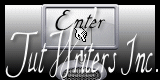Le Bel Automne

Tutorial original aqui
Gracias Titoune por dejarme traducir tus tutoriales
Tanto el tutorial como su traducción están registrados en twi
Para su realización nos hará falta:
Material
Filtros
AAA Frames / Texture Frame
Puedes encontrar estos filtros aqui
Abrir los tubes, y elementos en el Psp. Duplicarlos (Shift+D) y cerrar los originales
Tube utilizado:"d3e7123c42_89985149_o2" de...
Los elementos de Scrap usados son una creación de "Bibi's Collection"
Scrap completo "Autumn Note " aqui
Contraseña "BIBI2013WTFREE"
*** Nota ***
Este tutorial ha sido realizado en el sistema operativo Windows 7 (Seven)
La mayor parte de los filtros usados están importados en los Filtros Unlimited 2. Si trabajas este tutorial con los filtros no importados,
es posible que los efectos queden muy diferentes
El tutorial ha sido creado con la versión X5 del Psp. Si usas versiones anteriores (a la X)
puede ser que el resultado difiera
Si quieres puedes ayudarte de la regla para situarte en la realización del tutorial
Marcador (Arrastra con el raton)

1.-Abrir una nueva imagen transparente de 750 x 600 pixeles
Selecciones_ Seleccionar todo
2. Activar el elemento AUTUMN NOTES PAPERS (3)
Edición_ Copiar
Edición_ Pegar en la selección
Selecciones_ Anular selección
3. Activar el elemento AUTUMN NOTES (5)
Edición_ Copiar
Edición_ Pegar como nueva capa
No lo muevas
4. Activar la varita mágica_ Clic en el centro del marco
Selecciones_ Modificar_ Expandir_ 3 pixeles
5. Capas_ Nueva capa de trama
Capas_ Organizar_ Enviar abajo
Activar el elemento AUTUMN NOTES PAPERS (4)
Edición_ Copiar
Edición_ Pegar en la selección
Selecciones_ Anular selección
Deberías tener esto:
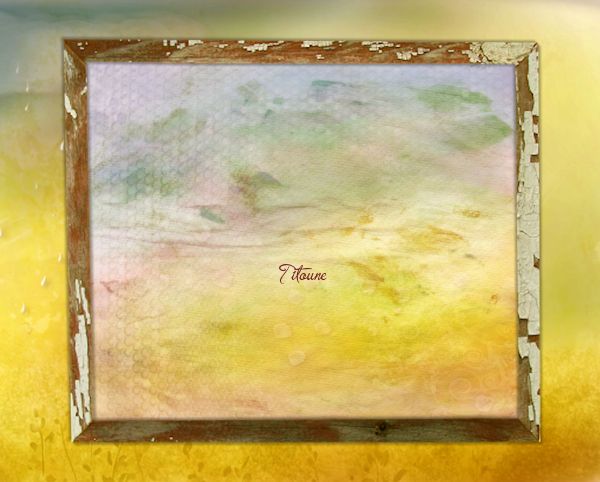
Llamar esta capa Paisaje
6. Situaros sobre la capa superior en la pila de capas
Activar el elemento AUTUMN NOTES (58)
Edición_ Copiar
Edición_ Pegar como nueva capa
Colocar en la parte inferior izquierda
Ver modelo final
Capas_ Duplicar
Imagen_ Espejo
Capas_ Fusionar hacia abajo
7. Efectos_ Efectos 3D_ Sombra en el color #120f00
3, 3, 30, 3
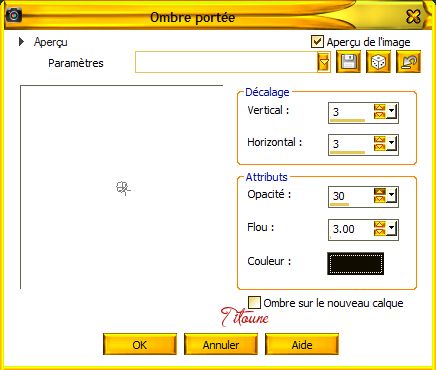
Repetir la sombra con los valores en negativo H & V -3
Deberías tener esto
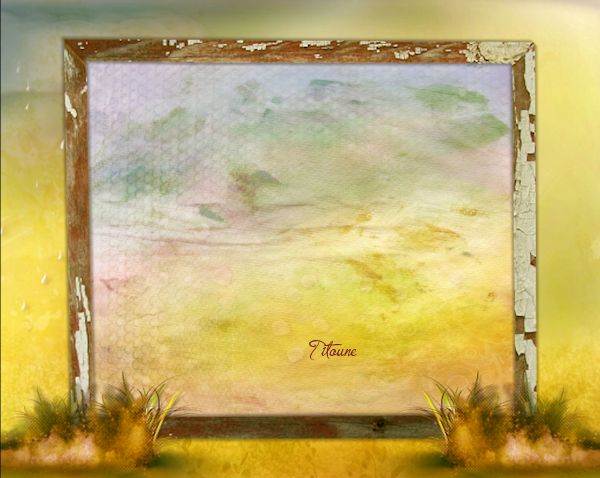
Llamar esta capa Hierba
8. Activar el elemento AUTUMN NOTES (43)
Edición_ Copiar
Edición_ Pegar como nueva capa
Colocar en la parte inferior
Ver modelo final
Efectos_ Efectos 3D_ Sombra
Mismos valores que la vez anterior
Capas_ Organizar_ Enviar abajo
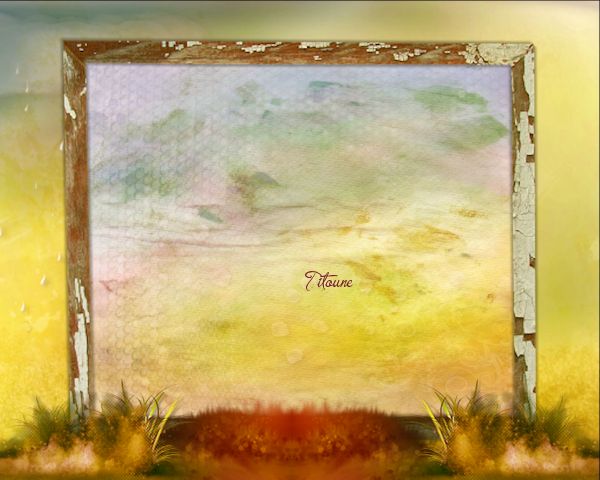
9. Activar el elemento AUTUMN NOTES (52)
Edición_ Copiar
Edición_ Pegar como nueva capa
10. Efectos_ Efectos de la Imagen_ Desplazamiento
Horizontal_ -205
Vertical_ 100
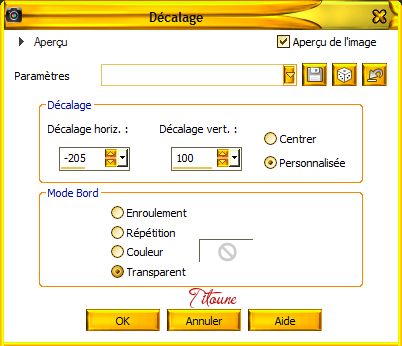
Capas_ Organizar_ Colocar bajo la capa del paisaje
No lleva sombra
Capas_ Duplicar
Imagen_ Espejo
Deberías tener esto

11. Situaros sobre la capa Paisaje
Activar el elemento AUTUMN NOTES (23)
Edición_ Copiar
Edición_ Pegar como nueva capa
No lo muevas
No lleva sombra
12. Activar el elemento AUTUMN NOTES (44)
Edición_ Copiar
Edición_ Pegar como nueva capa
Colocar como se indica
Ver modelo final
No lleva sombra
13. Activar el elemento AUTUMN NOTES (28)
Edición_ Copiar
Edición_ Pegar como nueva capa
Colocar como se indica
Ver modelo final
Efectos_ Efectos 3D_ Sombra
Mismos valores que la vez anterior
14. Activar el elemento AUTUMN NOTES (54)
Edición_ Copiar
Edición_ Pegar como nueva capa
Colocar en la parte de la izquierda
Ver modelo final
Efectos_ Efectos 3D_ Sombra
Mismos valores que la vez anterior
Capas_ Organizar_ Colocar bajo la capa Hierba
15. Activar el elemento AUTUMN NOTES (31)
Edición_ Copiar
Edición_ Pegar como nueva capa
Colocar en la parte inferior izquierda
Ver modelo final
Efectos_ Efectos 3D_ Sombra
Mismos valores que la vez anterior
Capas_ Duplicar
Colocar en la parte inferior derecha
Ver modelo final
16. Activar el elemento AUTUMN NOTES (59)
Edición_ Copiar
Edición_ Pegar como nueva capa
Colocar en la parte superior izquierda
Ver modelo final
Efectos_ Efectos 3D_ Sombra
Mismos valores que la vez anterior

17. Regresar a la capa superior en la pila de capas
Activar el elemento AUTUMN NOTES (12)
Edición_ Copiar
Edición_ Pegar como nueva capa
Colocar en la parte inferior izquierda
Ver modelo final
Efectos_ Efectos 3D_ Sombra
Mismos valores que la vez anterior
18. Activar el elemento AUTUMN NOTES (57)
Edición_ Copiar
Edición_ Pegar como nueva capa
Colocar en la parte inferior izquierda
Ver modelo final
Efectos_ Efectos 3D_ Sombra
Mismos valores que la vez anterior
19. Activar el elemento AUTUMN NOTES (19)
Edición_ Copiar
Edición_ Pegar como nueva capa
Colocar en la parte inferior
Ver modelo final
Efectos_ Efectos 3D_ Sombra
Mismos valores que la vez anterior
20. Activar el elemento AUTUMN NOTES (49)
Edición_ Copiar
Edición_ Pegar como nueva capa
Colocar en la parte inferior derecha
Ver modelo final
Efectos_ Efectos 3D_ Sombra
Mismos valores que la vez anterior
Agencer sous le calque "Herbe"
21. Retour sur le calque du haut de la palette
Activar el elemento AUTUMN NOTES (41)
Edición_ Copiar
Edición_ Pegar como nueva capa
Colocar en la parte derecha
Ver modelo final
Efectos_ Efectos 3D_ Sombra
Mismos valores que la vez anterior
22. Activar el elemento AUTUMN NOTES (46)
Edición_ Copiar
Edición_ Pegar como nueva capa
Colocar en la parte inferior derecha
Ver modelo final
Efectos_ Efectos 3D_ Sombra
Mismos valores que la vez anterior
23. Activar el elemento AUTUMN NOTES (27)
Edición_ Copiar
Edición_ Pegar como nueva capa
Colocar en la parte inferior
Ver modelo final
Efectos_ Efectos 3D_ Sombra
Mismos valores que la vez anterior
24. Activar el elemento AUTUMN NOTES (8)
Edición_ Copiar
Edición_ Pegar como nueva capa
Colocar en la parte inferior
Ver modelo final
Efectos_ Efectos 3D_ Sombra
Mismos valores que la vez anterior
25. Activar el elemento AUTUMN NOTES (45)
Edición_ Copiar
Edición_ Pegar como nueva capa
Colocar en la parte inferior
Ver modelo final
Efectos_ Efectos 3D_ Sombra
Mismos valores que la vez anterior
Activar el elemento "titoune_wordart_bel_automne"
Edición_ Copiar
Edición_ Pegar como nueva capa
Colocar como se indica o a vuestro gusto
Ver modelo final
Efectos_ Efectos 3D_ Sombra
Mismos valores que la vez anterior
26. Activar el tube que habéis elegido
Edición_ Copiar
Edición_ Pegar como nueva capa
Si es necesario redimensionar
Colocar como en el modelo o a vuestro gusto
Ver modelo final
Efectos_ Efectos 3D_ Sombra
Mismos valores que la vez anterior
27. Situaros sobre la capa inferior en la pila de capas
Selecciones_ Seleccionar todo
Selecciones_ Modificar_ Contraer_ 3 pixeles
Selecciones_ Invertir
Selecciones_ Convertir selección en capa
Capas_ Organizar_ Enviar al frente
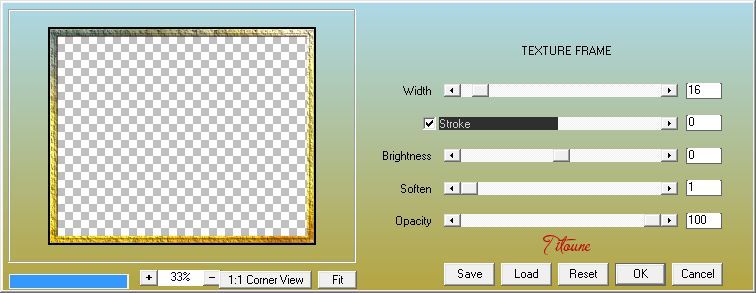
29. Efectos_ Efectos 3D_ Biselado interior
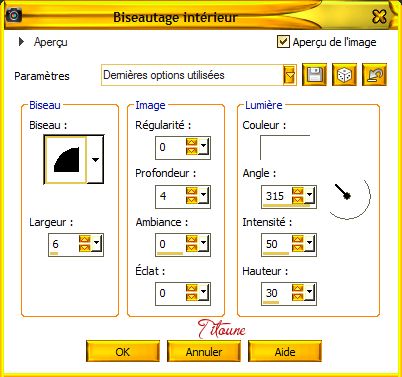
30. Situaros en la capa inferior en la pila de capas
Edición_ Copiar
Selecciones_ Seleccionar tood
Imagen_ Recortar selección
31. Imagen_ Tamaño del lienzo_ 800 x 650 pixeles
Centro_ Seleccionado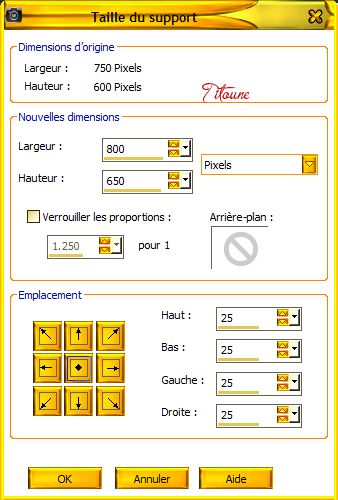
32. Capas_ Nueva capa de trama
Capas_ Organizar_ Enviar abajo
Edición_ Pegar en la selección
33. Selecciones_ Modificar_ Contraer_ 25 pixeles
Selecciones_ Invertir
Selecciones_ Convertir selección en capa
Selecciones_ Anular selección
Efectos_ Complementos_ AAA Frames / Texture Frame
Mismos valores que la vez anterior
Efectos_ Efectos 3D_ Biselado interior
Mismos valores que la vez anterior
34. Situaros en la capa superior en la pila de capas
Activar el elemento "corners"
Edición_ Copiar
Edición_ Pegar como nueva capa
Efectos_ Efectos 3D_ Sombra
Mismos valores que la vez anterior
Firmar vuestro trabajo en nueva capa
Capas_ Fusionar visibles
Guardar en formato JPG optimizado
Hemos terminado nuestro trabajo
Espero que hayas disfrutado haciéndolo tanto como Titoune creándolo
Si tienes algún problema contacta con Titoune o en el correo de la web
El grupo PSP de Titoune
La Danse des Pinceaux
Titoune
Creado el 26 de Agosto de 2014